Scannen mit Windows Defender zum Kontextmenü In Windows 8
Aktualisiert Marsch 2023: Erhalten Sie keine Fehlermeldungen mehr und verlangsamen Sie Ihr System mit unserem Optimierungstool. Holen Sie es sich jetzt unter - > diesem Link
- Downloaden und installieren Sie das Reparaturtool hier.
- Lassen Sie Ihren Computer scannen.
- Das Tool wird dann deinen Computer reparieren.
Im Gegensatz zu seinen Vorgängern wird Windows 8 mit einer aktualisierten Version von Windows Defender ausgeliefert, die jetzt viele der in Microsoft Security Essentials verfügbaren Funktionen enthält. In der Tat ist Windows Defender in Windows 8 Microsoft Security Essentials in Verkleidung. Es bietet den gleichen Schutz wie Security Essentials.
Windows Defender in Windows 8 schützt Ihren PC in Echtzeit vor Viren, Spyware und anderer schädlicher Software.
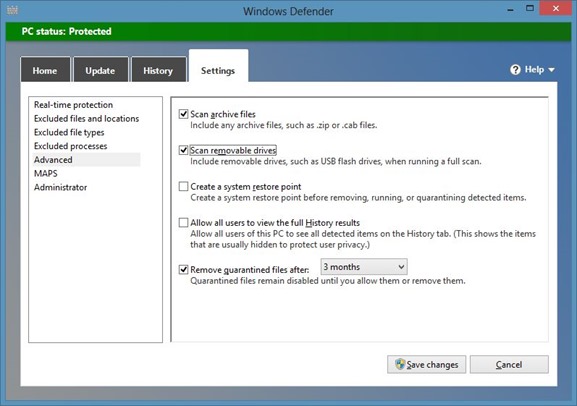
Windows Defender in Windows 8 ist zwar ziemlich gut, es fehlen jedoch einige wichtige Funktionen in Security Essentials. Erstens fehlt das Statussymbol, das den Sicherheitsstatus des PCs anzeigt. Defender verwendet rote, grüne und gelbe Farbcodes, um den Sicherheitsstatus Ihres PCs anzuzeigen. Sie müssen jedoch Windows Defender öffnen, um den Sicherheitsstatus anzuzeigen.
Wichtige Hinweise:
Mit diesem Tool können Sie PC-Problemen vorbeugen und sich beispielsweise vor Dateiverlust und Malware schützen. Außerdem ist es eine großartige Möglichkeit, Ihren Computer für maximale Leistung zu optimieren. Das Programm behebt häufige Fehler, die auf Windows-Systemen auftreten können, mit Leichtigkeit - Sie brauchen keine stundenlange Fehlersuche, wenn Sie die perfekte Lösung zur Hand haben:
- Schritt 1: Laden Sie das PC Repair & Optimizer Tool herunter (Windows 11, 10, 8, 7, XP, Vista - Microsoft Gold-zertifiziert).
- Schritt 2: Klicken Sie auf "Scan starten", um Probleme in der Windows-Registrierung zu finden, die zu PC-Problemen führen könnten.
- Schritt 3: Klicken Sie auf "Alles reparieren", um alle Probleme zu beheben.
Die Möglichkeit, eine Datei direkt aus dem Kontextmenü zu scannen, ist eine weitere fehlende Funktion. Das heißt, im Gegensatz zu Security Essentials zeigt Windows Defender in Windows 8 die Option Mit Windows Defender scannen nicht an, wenn Sie mit der rechten Maustaste auf eine Datei klicken.
Laut Microsoft wird Windows Defender im Hintergrund ausgeführt und benachrichtigt den Benutzer nur, wenn bestimmte Aktionen ausgeführt werden müssen. Es ist zwar möglich, Defender zu starten und dann zu der Datei / dem Ordner zu navigieren, die Sie scannen möchten. (Benutzerdefinierter Scan) Wäre es nicht schön, wenn wir Dateien und Ordner scannen könnten, indem Sie mit der rechten Maustaste darauf klicken?
Vor ungefähr fünf Monaten haben wir Ihnen gezeigt, wie Sie die fehlende Option ‚Mit Windows Defender scannen‘ zum Kontextmenü hinzufügen. Heute werden wir eine hervorragende Software für Windows 8-Benutzer freigeben, die Windows Defender verwenden.
Windows Defender Status Manager ist ein kostenloses Programm, das nicht nur die fehlende Option Mit Windows Defender scannen zum globalen Kontextmenü hinzufügt, sondern auch das Statussymbol Defender zur Taskleiste hinzufügt. Laut Entwickler verwendet Defender Status Manager Standard-Windows-Sicherheits-APIs, um den Sicherheitsstatus zu überwachen.
![]()
Die Setup-Datei von Windows Defender Status Manager wird in einer Zip-Datei geliefert. Laden Sie die Zip-Datei von der Entwicklerseite herunter (Link am Ende dieses Artikels), extrahieren Sie sie auf den Desktop oder einen anderen Ordner und doppelklicken Sie dann auf die Installationsdatei, um mit der Installation des praktischen Programms zu beginnen.
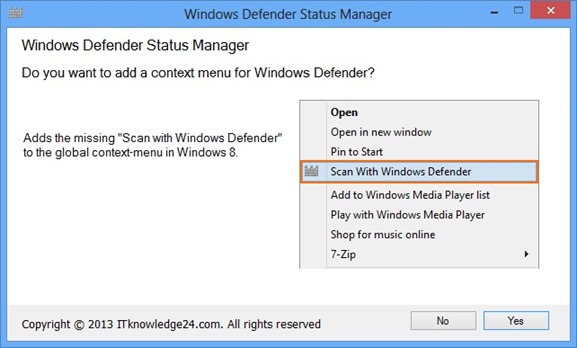
Nach Abschluss der Installation wird das Windows Defender-Symbol in der Taskleiste sowie die Option Mit Windows Defender scannen angezeigt, wenn Sie mit der rechten Maustaste auf eine Datei oder einen Ordner klicken. Genau wie Windows Defender verwendet Defender Status Manager rote, gelbe und grüne Farbcodes, um den Sicherheitsstatus Ihres PCs anzuzeigen. Klicken Sie mit der rechten Maustaste auf das Defender-Taskleistensymbol, um die Option Windows Defender öffnen anzuzeigen.
Windows Defender Status Manager herunterladen

